- Lås opp Apple ID
- Omkjøring av iCloud-aktiveringslås
- Doulci iCloud-opplåsingsverktøy
- Factory Unlock iPhone
- Omgå iPhone passord
- Tilbakestill iPhone-passord
- Lås opp Apple ID
- Lås opp iPhone 8 / 8Plus
- Fjerning av iCloud Lock
- iCloud Unlock Deluxe
- iPhone Lås skjerm
- Lås opp iPad
- Lås opp iPhone SE
- Lås opp Tmobile iPhone
- Fjern Apple ID-passord
Hvorfor kan jeg ikke slette apper på iPaden min [Enkle måter å fikse det på]
 Postet av Lisa Ou / 18. april 2024 09:00
Postet av Lisa Ou / 18. april 2024 09:00 Hei folkens! Min iPad er nesten full lagringsplass fordi det er mange apper installert på den, inkludert de forhåndsinstallerte og innebygde. Jeg prøvde å avinstallere noen av de ubrukte programmene som er lagret på iPaden min. Jeg kan imidlertid ikke handle av ukjente årsaker. Jeg vet ikke hva jeg skal gjøre fordi det er første gang jeg møter det. Kan du hjelpe meg med å finne ut hvorfor jeg ikke kan slette apper på iPad? Takk skal du ha!
Årsakene til at du ikke kan slette apper på iPad-en din kan fungere feil eller være akseptable. Se årsakene i dette innlegget ved å bla nedover. Den inkluderer løsningene for å fikse problemet, hvis det er noen.
![Hvorfor kan jeg ikke slette apper på iPaden min [Enkle måter å fikse det på]](https://www.fonelab.com/images/ios-system-recovery/why-cant-i-delete-apps-on-my-ipad/why-cant-i-delete-apps-on-my-ipad.jpg)

Guide List
Del 1. Hvorfor kan jeg ikke slette apper på iPaden min
Det er ulike grunner til at du ikke kan slette apper på iPad. I dette innlegget vil vi liste noen av faktorene som forårsaker det nevnte problemet. Rull ned nedenfor for å se mer informasjon.
- Aktiverte begrensninger - Apple-enheter fokuserer på å beskytte dataene dine og annen informasjon. I så fall kan du forvente at flere begrensninger påvirker eller forstyrrer når du prøver å slette appene.
- Appene er innebygd eller forhåndsinstallert – enten du laster dem ned eller ikke, har iPad allerede installert apper. Hvis appene du prøver å slette ikke kan elimineres, kan de være forhåndsinstallert eller innebygd.
- Feil og feil - iPad-systemet kan oppleve feil og feil hvis du ikke kan slette appene.
Del 2. Hvordan fikse Kan ikke slette apper på iPad
Her er de gode nyhetene! Det er ingenting å bekymre seg for hvis du ikke kan slette iPad-apper fordi denne delen er til unnsetning. Du vil se de beste og beste feilsøkingsmetodene for å fikse problemet. Se dem ved å bla nedover.
Alternativ 1. Slå av begrensninger
Apple-enheter har skjermtidsfunksjonen som kan begrense enkelte operasjoner. Prosessen med å slette appen kan også være inkludert. Vil du vite hvordan du slår av begrensninger på iPad? Se de detaljerte trinnene nedenfor.
Trinn 1Åpne innstillinger søknad og velg Skjermtid knappen til venstre. Senere vil du se et sett med alternativer til høyre.
Trinn 2Trykk på Fortsett knappen og velg Dette er min iPad alternativ. Senere slår du av Begrensninger for innhold og personvern knappen på toppen.
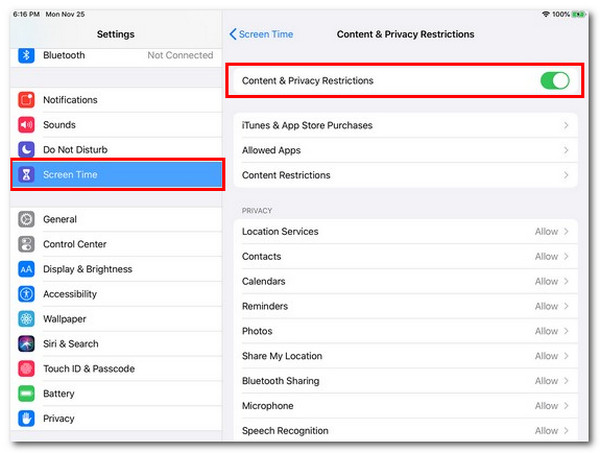
FoneLab gjør det mulig å fikse iPhone / iPad / iPod fra DFU-modus, gjenopprettingsmodus, Apple-logo, hodetelefonmodus, etc. til normal tilstand uten tap av data.
- Løs deaktiverte iOS-systemproblemer.
- Pakk ut data fra deaktiverte iOS-enheter uten tap av data.
- Det er trygt og enkelt å bruke.
Alternativ 2. Start iPad på nytt
Du kan også start iPad-en på nytt for å eliminere feilene og feilene i systemet. Vennligst se trinnene nedenfor, avhengig av iPad-modellens knapper. Gå videre.
Trykk og hold inne toppknappen hvis iPad har en Hjem-knapp. Senere skyver du på Power-off-skyveikonet for å slå av iPad. Slå den på igjen ved å trykke og holde inne toppknappen til Apple-logoen vises.
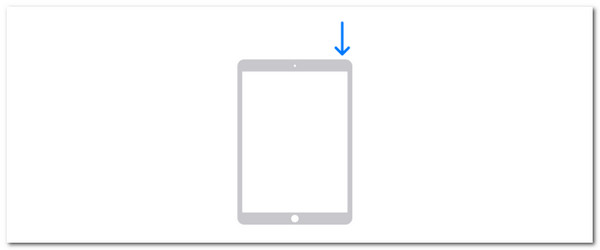
Hvis iPad-en din ikke har en Hjem-knapp, trykk og hold inne Volum- eller Topp-knappen. Slå av iPad-en senere ved å skyve Power-off-ikonet. Trykk og hold inne toppknappen for å slå på iPad-en igjen.
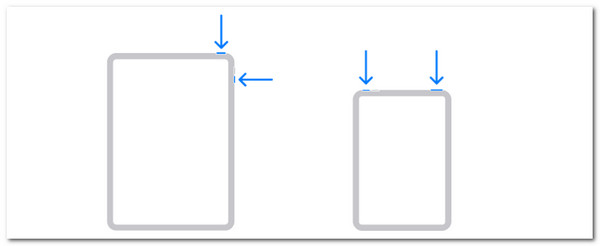
Alternativ 3. Oppdater programvareversjon
Bortsett fra feilsøkingsmetodene ovenfor, kan du også oppdater programvareversjonen til iPaden for å fikse det ovennevnte problemet. Se hvordan nedenfor.
Gå til innstillinger app på iPad og velg general knapp. Etter det velger du programvare~~POS=TRUNC knappen øverst i hovedgrensesnittet. Senere vil iPad varsle deg om det er tilgjengelige oppdateringer for iPad. Vennligst trykk på Last ned og installer knappen hvis iPaden fant en ny versjon.
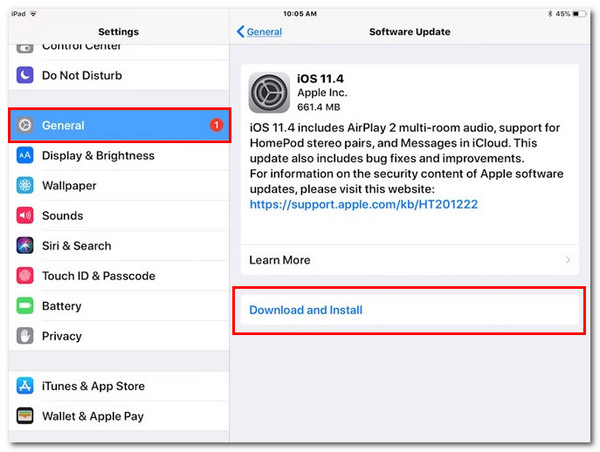
Alternativ 4. Bruk FoneLab iOS System Recovery
Visste du at et tredjepartsverktøy også kan fikse iPadOS-feil? Du har FoneLab iOS System Recovery for nevnte problem! Den støtter 50+ problemer, inkludert skjermproblemer, oppgradering eller nedgradering av iPadOS-versjonen og mer. Den har 2 reparasjonsmoduser for å fikse problemet: standardmodus og avansert modus. Du vil kjenne funksjonene deres ved å følge de detaljerte trinnene nedenfor.
FoneLab gjør det mulig å fikse iPhone / iPad / iPod fra DFU-modus, gjenopprettingsmodus, Apple-logo, hodetelefonmodus, etc. til normal tilstand uten tap av data.
- Løs deaktiverte iOS-systemproblemer.
- Pakk ut data fra deaktiverte iOS-enheter uten tap av data.
- Det er trygt og enkelt å bruke.
Trinn 1Last ned iOS-systemgjenopprettingsprogramvaren på datamaskinen din og start den. Etter det, velg iOS System Recovery knappen på skjermen. Velg senere Start knappen for å begynne å fikse problemet nevnt i dette innlegget.
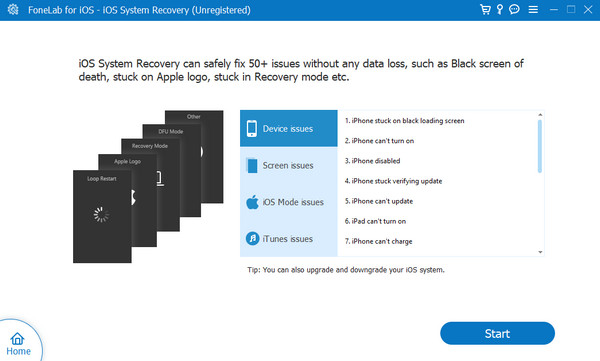
Trinn 2Skaff deg en USB-kabel og koble iPad-en til datamaskinen ved å bruke den. Senere velger du mellom de 2 reparasjonsmodusene. Vennligst les funksjonene som er angitt under deres navn og i skjermbildet nedenfor. Senere klikker du på Bekrefte knappen for å fortsette.
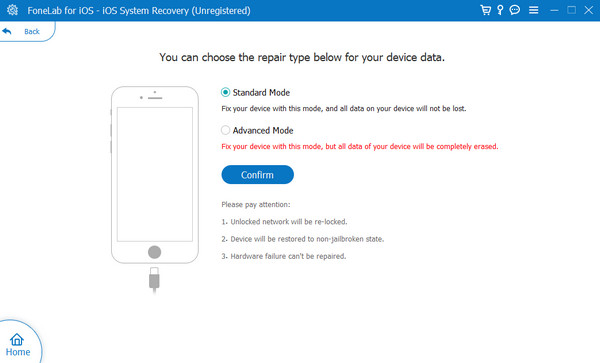
Trinn 3Vennligst følg instruksjonene på skjermen for å sette iPad i gjenopprettingsmodus. Senere velger du Optimalisere or reparasjon knappen for å fikse det nevnte problemet.
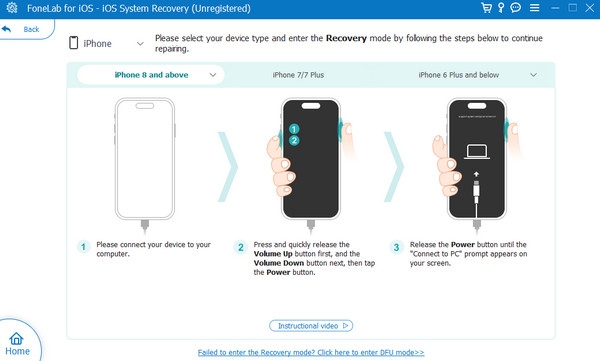
FoneLab gjør det mulig å fikse iPhone / iPad / iPod fra DFU-modus, gjenopprettingsmodus, Apple-logo, hodetelefonmodus, etc. til normal tilstand uten tap av data.
- Løs deaktiverte iOS-systemproblemer.
- Pakk ut data fra deaktiverte iOS-enheter uten tap av data.
- Det er trygt og enkelt å bruke.
Del 3. Slik sletter du apper på iPad
Her er et bonustips om riktig sletting av appene på iPad. Vær oppmerksom på at de innebygde og forhåndsinstallerte appene på iPad ikke kan slettes, uansett prosess. Noen av appene som er inkludert er meldinger, innstillinger og bilder.
Imidlertid kan denne prosessen bare slette apper individuelt på iPad. Det er ingen alternativer for å slette dem samtidig via startskjermen. Følg de detaljerte trinnene og imiter dem deretter for best resultat. Gå videre.
Trinn 1Åpne iPad-en, og du vil bli dirigert til hovedskjermdelen. Vennligst finn appen du foretrekker å slette på iPaden. Etter det, trykk lenge på dem, og du vil se rullegardinalternativer.
Trinn 2Vennligst trykk på Fjern app knappen på det siste alternativet. Etter det vil bekreftelsesdialogen vises på skjermen. Trykk på Delete knappen for å eliminere appen du valgte å fjerne på iPaden.
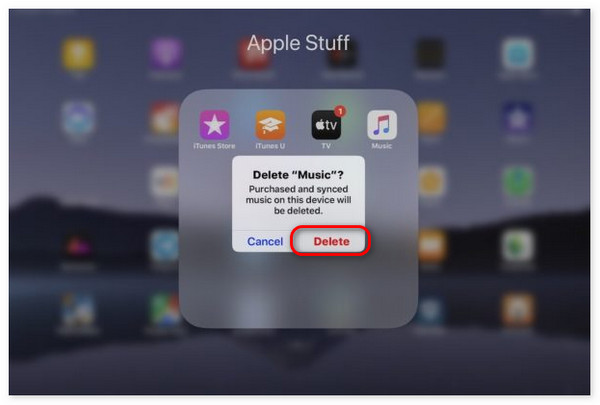
Alternativt kan du også slette apper fra iPad innstillinger. Du trenger bare å trykke på ikonet for å starte det. Etter det, vennligst velg iPad Lagring knappen og sveip ned. Finn appen du vil slette og trykk på den. Senere trykker du på Delete knapp.
FoneLab gjør det mulig å fikse iPhone / iPad / iPod fra DFU-modus, gjenopprettingsmodus, Apple-logo, hodetelefonmodus, etc. til normal tilstand uten tap av data.
- Løs deaktiverte iOS-systemproblemer.
- Pakk ut data fra deaktiverte iOS-enheter uten tap av data.
- Det er trygt og enkelt å bruke.
Del 4. Vanlige spørsmål om hvorfor kan jeg ikke slette apper på min iPad
Er det en måte å skjule apper i stedet for å slette dem?
Ja. Du kan skjule iPad-appene dine i stedet for å slette dem via App Store app. Du trenger bare å trykke på Logg inn ikonet nederst til høyre. Velg kontoprofilen senere, og alternativene vises i neste grensesnitt. Vennligst velg kjøpt knappen på alternativet og finn appen du foretrekker å skjule. Sveip dem til venstre og velg Gjemme seg knapp.
Bør jeg vurdere å jailbreake for å slette apper på iPad?
Du kan faktisk slette apper på iPaden din gjennom jailbreaking. Vi anbefaler imidlertid ikke den nevnte teknikken for å slette appene på din iPad. Det er fordi det kan være sårbart for virus og andre problemer. I tillegg opphever det garantien på iPaden din fra Apple, som er produsenten.
FoneLab gjør det mulig å fikse iPhone / iPad / iPod fra DFU-modus, gjenopprettingsmodus, Apple-logo, hodetelefonmodus, etc. til normal tilstand uten tap av data.
- Løs deaktiverte iOS-systemproblemer.
- Pakk ut data fra deaktiverte iOS-enheter uten tap av data.
- Det er trygt og enkelt å bruke.
Avslutningsvis, årsakene til at du ikke kan slette apper på iPaden din på grunn av ukjente årsaker, begrensninger, begrensninger og mer. I dette innlegget tar vi også tak i feilsøkingsmetodene du kan bruke for å fikse det nevnte problemet for iPadOS-modellene. Blant dem alle håper vi du vurderer FoneLab iOS System Recovery. Har du flere spørsmål om problemet? Vennligst legg igjen dem i kommentarfeltet nedenfor. Takk skal du ha!
